未だ不具合の声が絶えないiOS12。アップグレードしたはいいけどバッテリーがなくなる、バグがあるなどなど。
iOS12.1.2にアップデートしてから徐々にバッテリーの容量や、モバイル通信につながらないなどの減少に悩ましい人も多いだろう。
でも機種変更や新しいiPhoneをゲットする余裕はない。元の快適な環境に戻して欲しい。と嘆いている人も多いと思う。
iOS 12をやめたいという人のためにiOS 12からiOS 11にダウングレードする方法をご紹介。
(動作保証等はしていないので各自の判断にてお願いします。ちなみにiOS 12 はiOS 11.4までにしかダウングレードできません)
関連記事
ダウングレードするその前に
iOS 12からiOS 11にダウングレードするには、iPhone/iPad/iPod touchを初期化する必要がある。
大切なデータを紛失しないように、バージョンダウンする前に、必ずバックアップをとっておいてください。
(iOS 11にダウングレードした後はiOS 12のバックアップを復元することができないためiOS 11のバックアップが必要)
ダウングレードする時、最新のiOS 11.4のファームウェア(.ipaファイル)をパソコンにダウンロードする必要がある。
iOS 11にダウングレードする手順
では早速、ダウングレードしていきましょう。iPad/iPod touchも操作手順はほぼ同じです。
1、iPhoneを探すをオフ(iPhone側)
iPhoneで「設定」> アカウント > 「iCloud」 > 「iPhoneを探す」に入って「iPhoneを探す」項目をオフに。
2、PCでの作業
iOS 11.4のファームウェア(.ipaファイル)をパソコンにダウンロードする。
https://ipsw.me/
見事、自分の機種が見つかったら、それをダウンロードする。
3、iTunes起動(PC側)
USBケーブルでiPhoneをPCに接続しiTunesを起動。
4、iTunesのデバイス管理(PC側)
iTunesの左上のデバイスアイコンをクリックし、デバイス管理の画面に入る。
5、iPhoneのリカバリモード(iPhone側)
iPhoneをリカバリモードに。
<iPhone XとiPhone 8/8 Plusの場合>
音量を上げるボタンを押してすぐ離します。次に、音量を下げるボタンを押してすぐ離します。次に、リカバリーモード画面が表示されるまで、スリープボタンを押し続ける。
<iPhone 7/7 Plus の場合>
スリープボタンと音量を下げるボタンを同時に押します。次のリカバリモードの画面が表示されるまで両方のボタンを押し続続ける。
<iPhone 6s以前/iPad/iPod touchの場合>
スリープボタンとホームボタンを同時に押します。次のリカバリモードの画面が表示されるまで両方のボタンを押し続ける。
6、PC側で復元をクリック
「アップデートまたは復元を必要としているiPhone”iPhone”に問題があります」
この画面が表示されたら、Windowsでは「Shift」キー、Macでは「option」キーを押しながら「復元」をクリック。
7、ダウンロードしたイメージを選択
ダウンロードした iOS 11.4の復元イメージを選択して、確認画面の「復元」をクリックします。
それでバージョンダウンのプロセスが始まります。
8、Apple IDとパスワードでサインイン
iOS 12 からiOS 11へのダウングレードが終わったら、iPhoneが自動的に再起動されて、iTunesにアクティベート画面が表示される。
Apple IDとパスワードでサインインする。
9、バックアップを復元
「このバックアップから復元」から適切なバックアップを選択して、バックアップしたデータや設定などをiPhoneに復元。ここではiOS 11のバックアップを選択。
さいごに
操作保証はしていないので、個人の判断でお願いします。データも消去されるのでバックアップもお忘れなく。
もしうまくいかない、自身がない場合は自分で行わず、お近くのショップでやってもらってください。
PCなどの場合もダウングレードって結構不具合もおきやすいので気をつけてください。
iOSはまた更新されていくけど今後のアップデートが待てない、あまりにiPhone使用時に支障をきたす、と困っていたら参考にしてみてください。
快適な環境を取り戻しましょう!